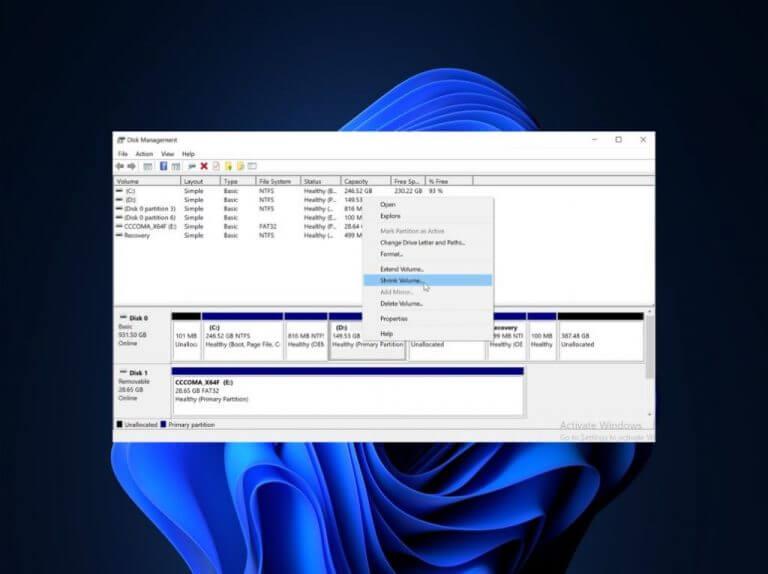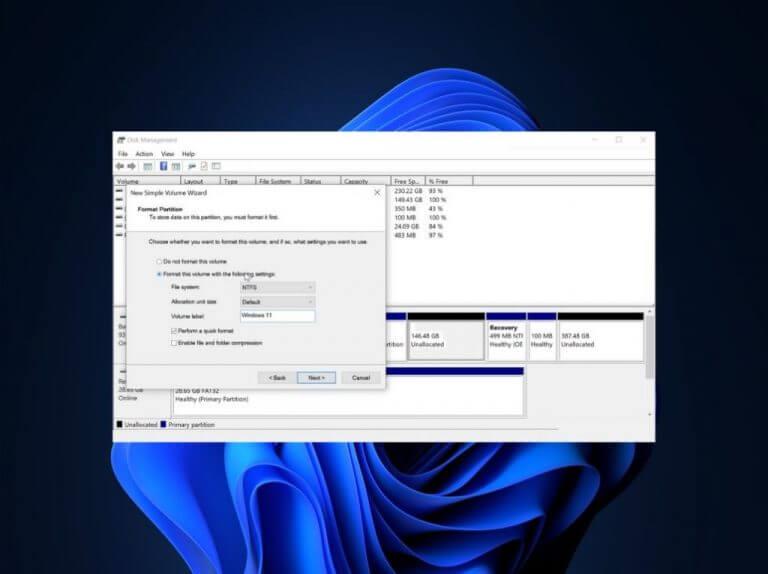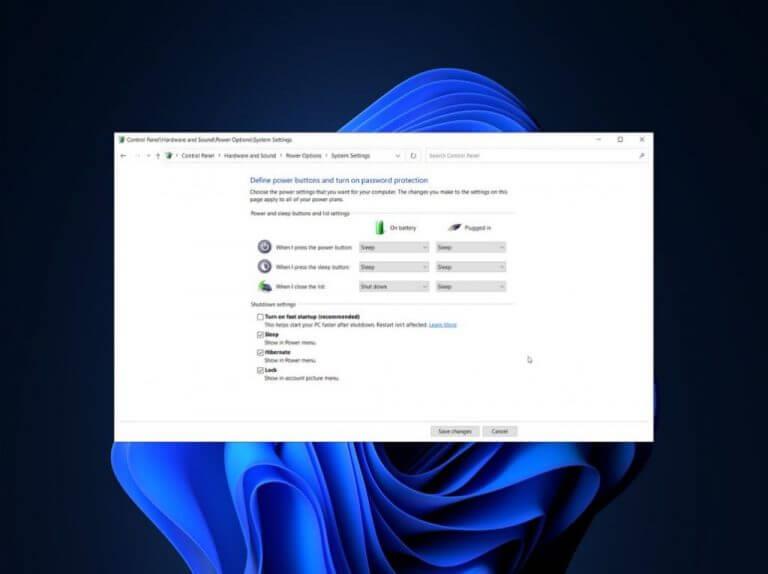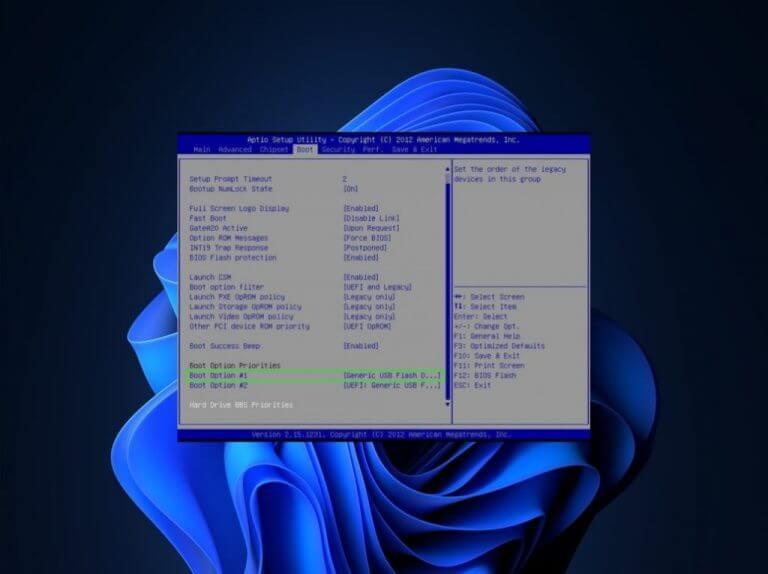La esencia de un sistema de arranque dual es que permite a los usuarios instalar Windows 11 en una PC con Windows 10 sin desinstalar necesariamente el sistema operativo actual en el dispositivo.
Esto permite a los usuarios probar el nuevo sistema operativo, lo cual es importante en la toma de decisiones, ya que el usuario podrá evaluar si será sostenible para ellos. Esencialmente, el arranque dual permite a los usuarios experimentar versiones antiguas y nuevas del sistema operativo al mismo tiempo en el mismo dispositivo.
Dicho esto, es importante asegurarse de que su dispositivo cumpla con los requisitos del sistema para instalar Windows 11. Una imagen ISO y suficiente espacio de almacenamiento también son requisitos esenciales para este proceso. Los usuarios también deben tener una licencia válida para Windows 10 y Windows 11.
Este proceso también requiere una cuenta de Microsoft, en este caso, dos cuentas de Microsoft separadas. También puede optar por usar una cuenta, pero esto puede crear un poco de confusión al intentar descargar y configurar aplicaciones. Se debe usar una cuenta de Microsoft al configurar Windows 11 en un dispositivo.
Cómo hacer un arranque dual de Windows 10 y Windows 11
Los usuarios pueden instalar Windows 11 ejecutando el archivo setup.exe directamente desde la carpeta Fuente de Windows o usando una unidad flash de arranque si está disponible.
Reducir su partición
Los usuarios deben reducir la partición actual para crear una nueva que tenga suficiente espacio para albergar el sistema operativo Windows 11.
- presione el ventanas y R llaves al mismo tiempo para abrir el Correr diálogo.
- Luego, escriba diskmgmt.msc y haga clic OK para abrir el Gestión de discos herramienta.
- Haga clic derecho en el volumen con más espacio y seleccione Reducir volumen.
- Luego, ingrese la cantidad de espacio a reducir en el cuadro de diálogo que aparece y haga clic en el Encogerse botón.
Crear un nuevo volumen
- Haga clic derecho en el Espacio sin asignar y seleccione el Nuevo volumen simple opción.
- Haga clic en próximo en la ventana del asistente que aparece.Luego, asigne espacio para el nuevo volumen, uno que sea suficiente para instalar Windows 11, y haga clic en próximo.
- Luego, seleccione el Asigne la siguiente opción de letra de unidad y haga clic próximo.
- Seleccione Formatee este volumen con la siguiente configuración y establezca Sistema de archivos en NTFS, Tamaño de la unidad de asignación en Predeterminado y Etiqueta de volumen en Windows 11.
- Asegúrate de revisar el Realizar un formateo rápido opción y haga clic en Finalizar para concluir el proceso.
Desactive el inicio rápido y el cifrado de Bitlocker
Luego se le pedirá que desactive el inicio rápido y el cifrado de Bitlocker en su dispositivo con Windows 10. Esto es importante ya que le permitirá acceder al BIOS de su dispositivo, lo que le permitirá iniciarlo entre Windows 10 y Windows 11.
- Buscar Energía en el menú Inicio y seleccione Configuración de energía y suspensión.
- Desplácese hacia abajo para Configuraciones de energía adicionales y seleccione el elegir lo que hace el botón de encendido opción.
- Luego, haga clic en Cambiar ajustes y desactive Inicio rápido.
- Finalmente, haga clic en Guardar cambios.
También se le pedirá que desactive Bitlocker en Windows 10. Simplemente, busque bloqueador de bits en el menú Inicio, luego seleccione Administrar Bitlocker. Finalmente, desactive el cifrado del dispositivo.
Inicie su dispositivo desde su unidad de arranque de Windows 11
- Apague su dispositivo y conecte su unidad flash USB de arranque de Windows 11.
- Luego, reinicie el dispositivo mientras presiona el F12 clave que le permitirá ingresar al Bota menú. (esta clave puede variar según el tipo de dispositivo que esté utilizando)
Instalar Windows 11
- Configure su unidad de arranque de Windows 11 como el dispositivo de arranque en el Administrador de arranque.
- Luego, seleccione su idioma y otras preferencias y haga clic en OK.
- Haga clic en Instalar ahora y acepte los términos establecidos de la licencia.
- Luego, seleccione el Personalizado: instalar solo Windows opción.
- Selecciona el Partición de espacio no asignada en el ¿Dónde quieres instalar Windows? pantalla y haga clic en Próximo.
Finalmente, comenzará el proceso de instalación.Asegúrese de seguir las instrucciones en pantalla para completar el proceso de instalación y configuración de Windows 11. Una vez completado, se configurará automáticamente como su sistema operativo predeterminado.
Windows 10 y Windows 11
Se le pedirá que seleccione qué sistema operativo desea usar cada vez que inicie su dispositivo. También es importante asegurarse de que el inicio rápido esté deshabilitado, esto ayudará a evitar que se desactive la instalación de Windows 10. Si se desactiva, significa que su experiencia con el sistema operativo se limitará a unas pocas funciones.
Preguntas más frecuentes
¿Cómo creo un sistema de arranque dual?
El proceso para crear un sistema de arranque dual es similar, independientemente del sistema operativo con el que esté realizando el arranque dual. Esto es lo que deberá hacer: Instale la primera versión de Windows: si ya tiene un solo sistema de Windows instalado en su computadora, está bien.
¿Cómo soluciono una opción de arranque dual faltante en Windows 10?
La ventana Configuración avanzada del sistema de Windows 10 le permite seleccionar el sistema operativo predeterminado para iniciar. También puede mostrar una lista de sistemas operativos y opciones de recuperación durante un reinicio. Configurar estos ajustes puede ayudarlo a corregir una opción de arranque dual que falta en Windows 10. Para configurar el sistema operativo predeterminado en Windows 10:
¿Puedo realizar un arranque dual de Windows 11 con Windows 10?
Ya sea que desee un arranque dual de Windows 11 con Windows 10 o una versión anterior del sistema operativo de Microsoft, el menú de arranque es un aspecto crítico de cualquier proceso de arranque dual. Las herramientas de configuración de arranque, como BCDEdit y EasyBCD, pueden ayudarlo a solucionar el problema de falta del menú de arranque sin tener que volver a instalar el sistema operativo.
¿Cómo reparar una partición de Windows en una PC con arranque dual?
Reparación de una partición de Windows en una PC con arranque dual Instale un disco duro separado o prepare una partición separada para cada sistema operativo. Instalar los sistemas operativos. Por ejemplo, si su PC tiene Windows 8.1, instale Windows 10 en el otro disco duro o… Reinicie la PC. Los menús de arranque deberían…
¿Cómo instalar Windows 11 en una unidad de arranque?
Seleccione su unidad de arranque de Windows 11 como dispositivo de arranque en el Administrador de arranque. En la ventana Configuración, seleccione su idioma y otras preferencias y haga clic en Aceptar. A continuación, haga clic en Instalar ahora y acepte los términos de la licencia. Seleccione la opción Personalizada: instalar solo Windows.
¿Necesito una segunda partición para el arranque dual de Windows 11?
A continuación, deberá crear una segunda partición en su disco para Windows 11. Las particiones son como divisiones virtuales de un disco duro que están marcadas como discos diferentes. Para uso general, las particiones no tienen mucho propósito, pero las necesita para el arranque dual.
¿Cómo hacer un arranque dual de Windows 11 con Windows 10?
Método 2: Arranque dual de Windows 11 con Windows 10 usando una unidad de arranque en el arranque Apague su PC y conecte la unidad flash USB de arranque. Mientras reinicia la PC, comience a presionar F12 para acceder al menú de inicio. Seleccione su unidad de arranque de Windows 11 como dispositivo de arranque en el Administrador de arranque. En la configuración…
¿Puedo instalar Windows 10 sobre Windows 11?
Bien tu puedes. Use el mismo procedimiento que se indicó anteriormente para instalar Windows 10 sobre Windows 11. Deberá descargar la ISO de Windows 10 (obtener de Microsoft desde aquí) y luego usar Rufus para crear un pen drive de arranque de Windows 10. Ahora, inicie en el modo de arranque EUFI/BIOS y seleccione pen drive como su método de instalación.
¿Cómo arreglar Windows 10 que no muestra el menú de inicio?
Paso 1: en el campo de búsqueda Inicio/barra de tareas, escriba Msconfig y luego presione la tecla Intro. Esto abrirá el cuadro de diálogo Configuración del sistema. Paso 2: cambie a la pestaña Arranque. Aquí, verifique el valor de Tiempo de espera. Cuando es 0, Windows 10 no muestra el menú de inicio.
¿Cómo arreglar el arranque dual que no funciona en Windows 10?
Expanda el cuadro de lista Sistema operativo predeterminado y seleccione el otro sistema operativo. Luego, haga clic en Aceptar para guardar los cambios. Después de eso, reinicie su computadora para ver si vuelve a aparecer la opción de arranque dual. Arreglo 4.
¿Cómo restauro el menú de arranque dual en Windows 10?
3 formas de restaurar el menú de inicio dual en Windows 10 1 Habilite el menú de inicio dual nuevamente a través del símbolo del sistema. Paso 1: Abra el símbolo del sistema como administrador. … 2 Utilice la herramienta de configuración del sistema para restaurar el menú de inicio dual. … 3 Restaure el menú de inicio dual a través del cuadro de diálogo Configuración del sistema. …
¿Cómo instalar Vista como arranque dual en una computadora portátil?
¿Necesito instalar Vista como arranque dual en una computadora portátil con Windows 10? Reduzca su unidad C: para dejar espacio a Vista. Instale Vista en el espacio vacío y actívelo (supongo que tiene una clave); Vuelva a Windows 10 e instale EasyBCD.